Telegram — отличный многофункциональный мессенджер, с помощью которого можно не только общаться с друзьями, но и вести рабочую переписку, развивать свой блог в формате канала и модерировать чаты по интересам. Если вы часто пользуетесь мессенджером, то рано или поздно может возникнуть путаница в переписках и каналах.
Чтобы избавиться от нее, многие пользователи заводят два аккаунта: один для работы или переписок, а второй для каналов и развлечений. Сейчас разберемся, как можно сделать себе второй аккаунт в Telegram и посмотрим на инструкцию для ПК и смартфонов.
Сколько аккаунтов можно создать
Регистрировать аккаунты вы можете столько, сколько вам захочется. Ограничений по количеству созданных профилей нет, но вы можете привязать к каждому приложению только 3 штуки. Если же вам нужно больше аккаунтов, рекомендуем использовать разные устройства (смартфоны и ПК), веб-версию, а также клонированное приложение.
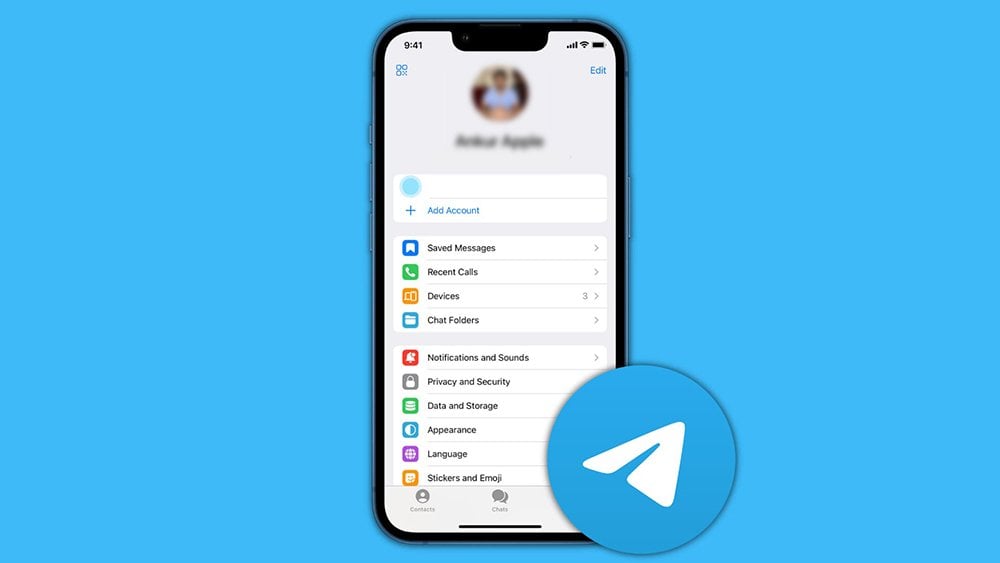
На каждый профиль вы можете создать 8 публичных каналов и 500 приватных. Этого достаточно обычному пользователю, но может быть мало по работе. Поэтому ниже рассмотрим все варианты, как сделать второй аккаунт в Телеграмме.
Как создать второй аккаунт
В отличие от таких мессенджеров как WhatsApp или Viber, Telegram спокойно позволяет завести второй аккаунт. При этом вы можете спокойно добавить его в мессенджер и просто переключаться в приложении. Со вторым аккаунтом вы также сможете создавать больше каналов, если вам это нужно, например, по работе.

На каждый из аккаунтов будет завязан свой список чатов, они не будут пересекаться, если вы, конечно, не вступите сразу в оба, а уведомления на ваше устройство будут приходить из обоих профилей.
На один номер
В процессе регистрации Telegram запрашивает ваш номер телефона. Это обязательное условие для создания профиля. И как вы уже наверняка поняли, завести два аккаунта на один номер попросту не получится.
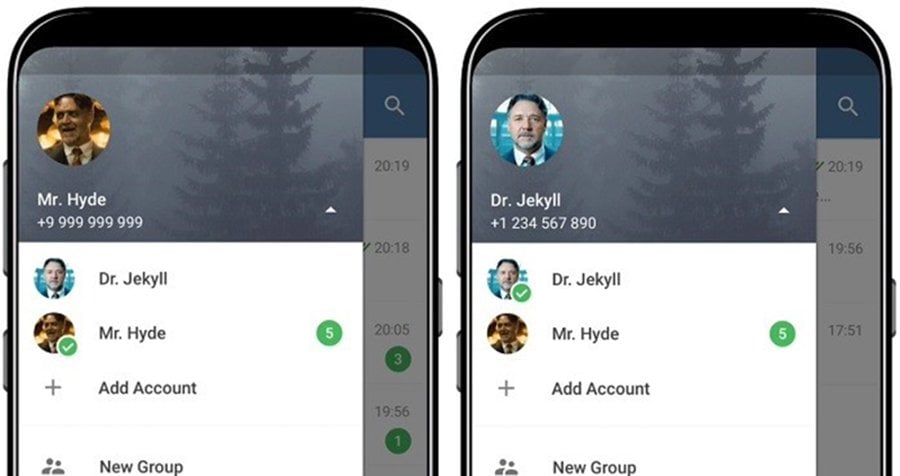
Это условие регистрации обойти нельзя. Привязаться к уже существующему профилю — тоже. Поэтому для создания второго аккаунта вам нужна еще одна SIM-карта. Ну или на крайний случай можно воспользоваться виртуальным номером, но это одноразовая и не самая надежная мера.
На несколько номеров
Если у вас есть несколько SIM-карт, на номера которых еще не создавали профиль в Telegram, то проблема решена. Вам нужно просто по очереди вставлять карту в смартфон и регистрировать аккаунты в приложении по одному, подтверждая данные с помощью кода из SMS.
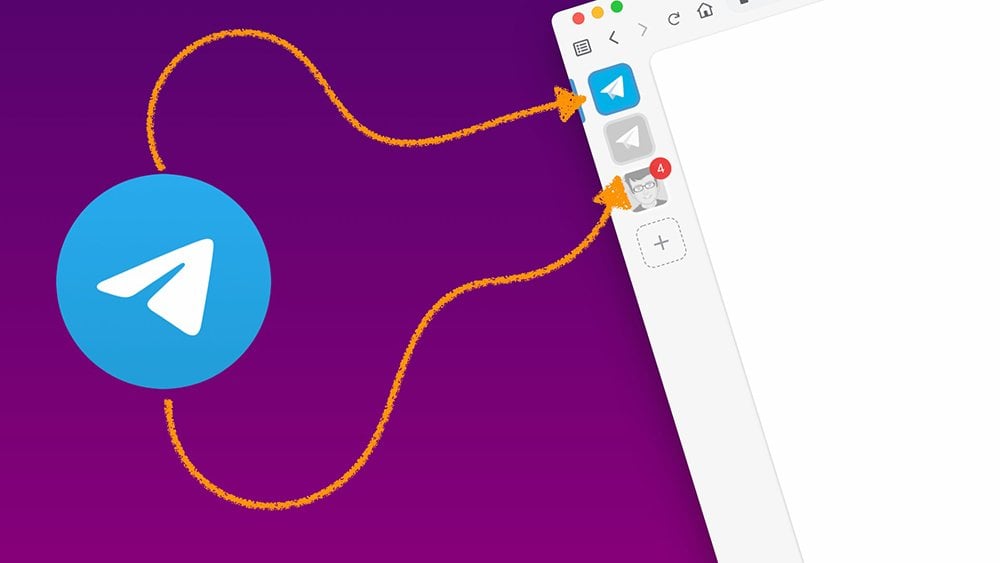
После того как все аккаунты будут созданы, нужно загрузить их в приложение. Об этом и поговорим далее.
Как добавить второй аккаунт
На Android
На смартфонах Android все делается просто и быстро. Вам достаточно открыть мобильное приложение Telegram и следовать нашей инструкции по добавлению второй учетной записи:
- Раскройте меню через нажатие на три полоски слева сверху;
- Раскройте панель профилей с помощью стрелочки;
- Нажмите «Добавить аккаунт» (Add Account);
- Укажите страну и введите номер телефона от второго аккаунта;
- Подтвердите вход.
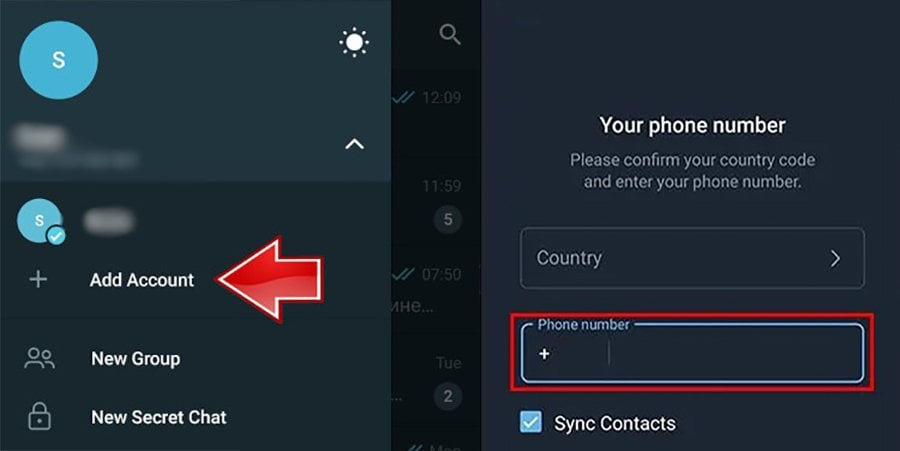
По сути, ваши действия ничем не отличаются от первичной регистрации в приложении. Вы просто указываете свои данные и подтверждаете их с помощью кода, который приходит в SMS или в чат на другом устройстве (если вы авторизованы с него). Если же вы только регистрируете свой профиль, то понадобится указать также и имя.
Переключение между аккаунтами происходит практически тем же путем. Вы открываете меню, раскрываете панель учетных записей и нажимаете на иконку нужного профиля. После этого приложение обновит список чатов и каналов, показывая только те, что актуальны для выбранной учетной записи.
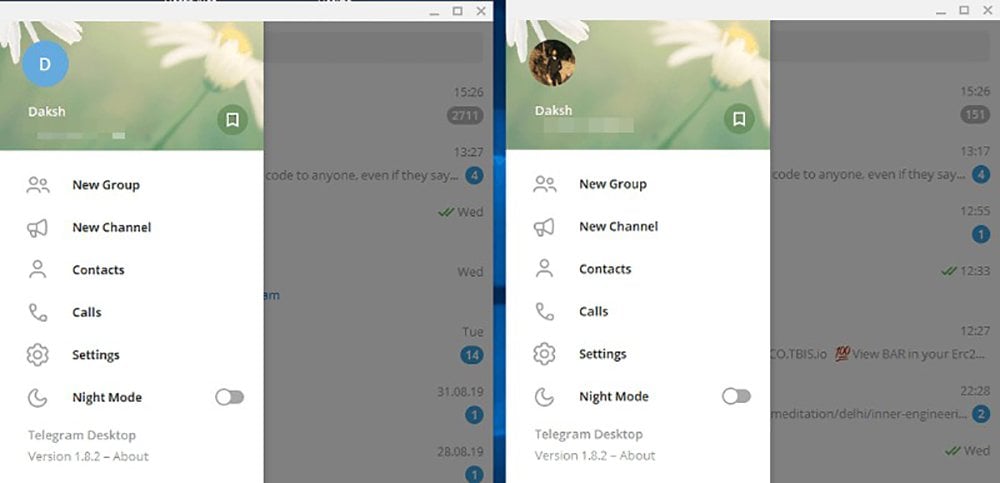
Напомним, что на одно приложение вы можете подключить до 3 учетных записей. Если вам нужно больше — рекомендуем использовать второй смартфон, ПК или сделать копию приложения с помощью специальных программ.
На iPhone
На iPhone тоже можно подключить несколько аккаунтов Telegram на одно приложение и переключаться между ними без лишних усилий. Ограничения здесь те же: не более 3 аккаунтов разом.
- Откройте приложение Telegram;
- Раскройте меню и перейдите в «Настройки»;
- Нажмите «Изменить»;
- Выберите «Добавить аккаунт»;
- Укажите страну и номер для авторизации в приложении.
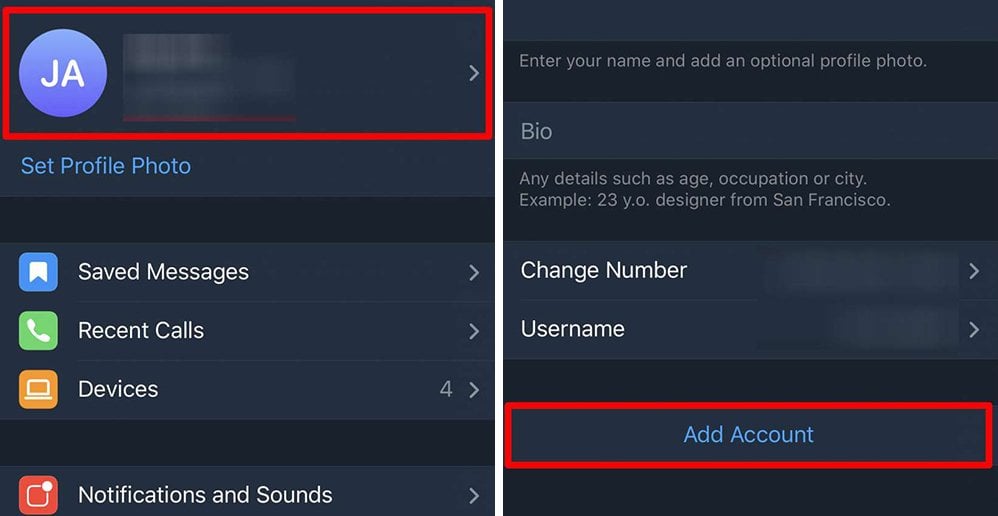
Так же, как в приложении для Android, нужно будет подтвердить данные кодом из чисел. После этого вы можете спокойно переключаться между аккаунтами без необходимости повторной авторизации.
На ПК
С ПК же все гораздо сложнее. Все дело в том, что по умолчанию и Web-версия мессенджера, и приложение для Windows могут запускать только один аккаунт, и переключаться между несколькими не получится. Конечно, если у вас два профиля, один вы можете использовать в приложении, а второй в браузере в Web-версии.
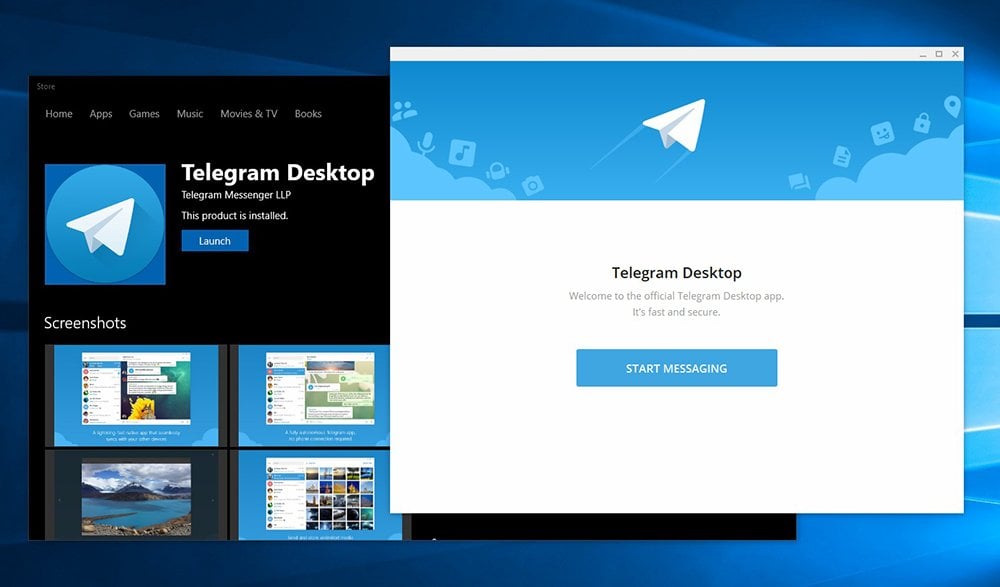
Если же у вас больше аккаунтов, к которым нужен доступ, или вы не хотите пользоваться браузерной версией мессенджера, можно создать копию приложения на ПК. При этом в каждом запущенном окне Telegram вы сможете открыть разные аккаунты. Ограничений нет, вы можете создавать сколько угодно копий.
Чтобы запустить несколько копий приложения, следуйте этой инструкции:
- Скачайте установщик портативной версии Telegram с официального сайта;
- Создайте на диске папку, например, Telegram 1, и распакуйте в нее архив;
- Запустите файл Telegram.exe из первой папки;
- Создайте еще одну папку, например, Telegram 2, и распакуйте тот же архив в нее;
- Запустите еще одно приложение Telegram.
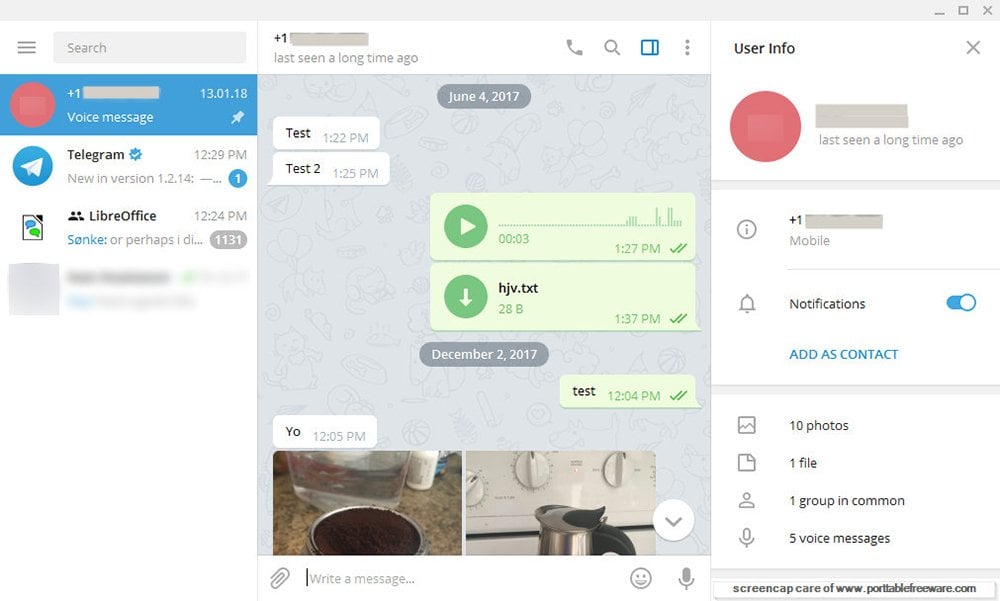
Так вы можете делать столько раз, сколько профилей вам нужно запустить на ПК. Главное следите за тем, чтобы ваше устройство справлялось с нагрузкой и используйте только архив с официального сайта, чтобы избежать утечки данных.
Все способы, как запустить несколько аккаунтов в Telegram мы разобрали выше. Внимательно следуйте инструкциям и помните о безопасности ваших данных!
Заглавное фото: telegram.org

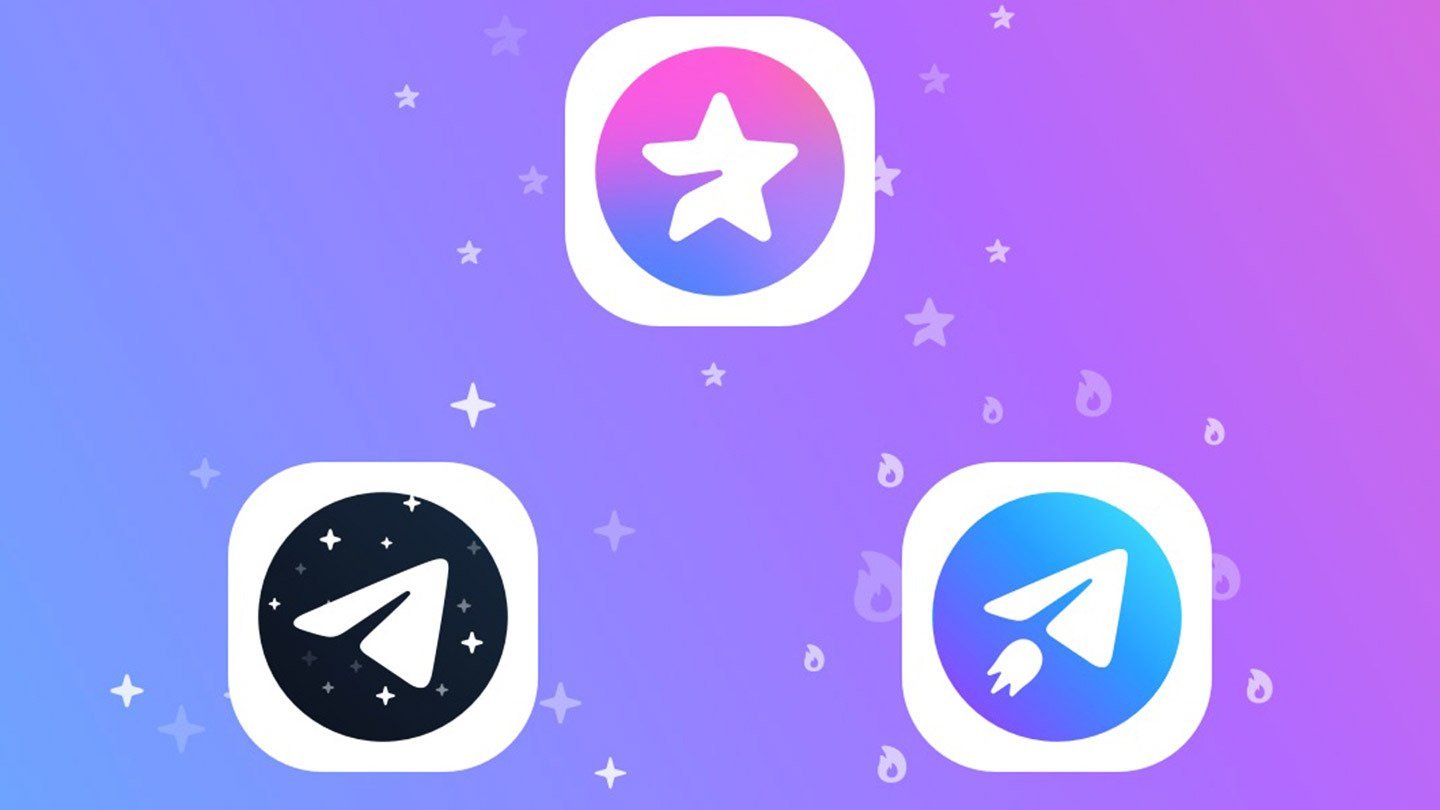
 Анастасия «Skyesshi» Полякова
Анастасия «Skyesshi» Полякова


















0 комментариев